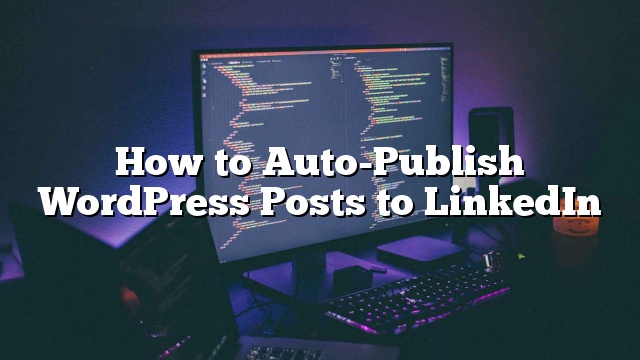Bạn có muốn tự động xuất bản các bài viết WordPress của mình lên LinkedIn không? LinkedIn là mạng xã hội của các chuyên gia và một nền tảng rất mạnh để mang lại lưu lượng truy cập đến trang WordPress của bạn. Trong bài này, chúng tôi sẽ chỉ cho bạn cách tự động xuất bản WordPress posts to LinkedIn.
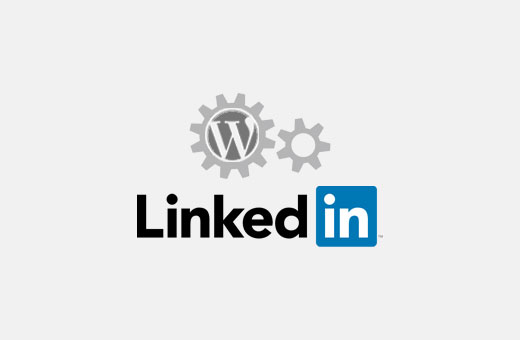
Phương pháp 1: Xuất bản tự động WordPress đến LinkedIn sử dụng IFTTT
IFTTT là viết tắt của If This Then That. Đây là một dịch vụ web cho phép bạn kết nối các tài khoản trực tuyến khác và làm cho chúng hoạt động với bạn. Để biết thêm thông tin, hãy xem hướng dẫn của chúng tôi về cách tự động hoá WordPress và phương tiện truyền thông xã hội với IFTTT.
Điều đầu tiên bạn cần làm là đăng ký tài khoản IFTTT. Chỉ cần truy cập trang web IFTTT và nhấp vào đăng ký.
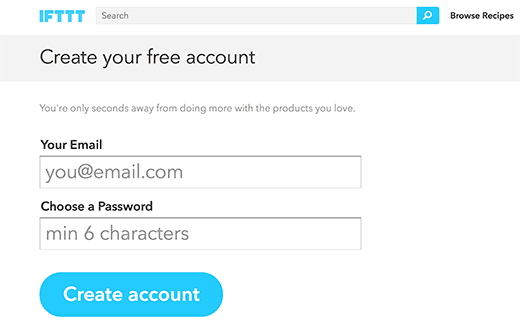
Sau khi đăng ký, IFTTT sẽ cho bạn thấy nó hoạt động như thế nào. Chỉ cần thực hiện theo các hướng dẫn trên màn hình cho đến khi bạn đến bảng điều khiển IFTTT.
Nó sẽ giống như thế này:
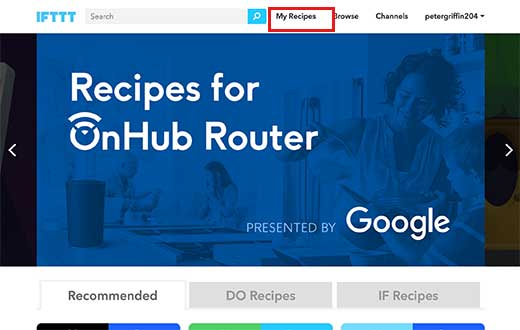
Một quá trình được tạo ra bởi IFTTT được gọi là công thức. Bấm vào ‘Công thức của tôi’ liên kết ở trên cùng để tạo ra công thức IFTTT đầu tiên của bạn.
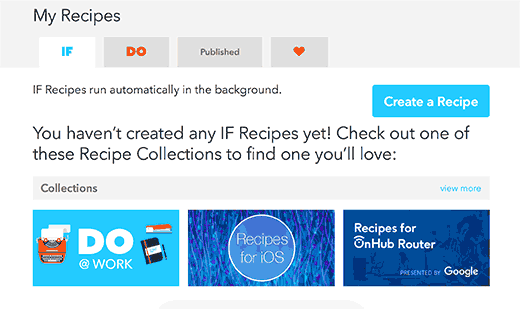
Đây là trang mà tất cả các công thức nấu ăn IFTTT của bạn sẽ được hiển thị. Đơn giản chỉ cần nhấp vào nút ‘Tạo một công thức’ để tiếp tục.
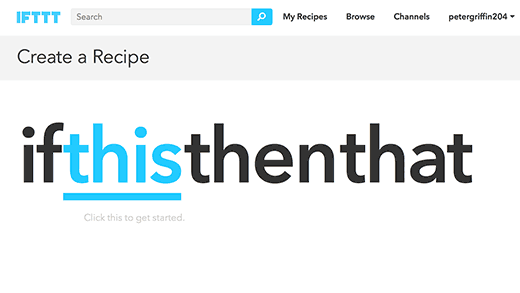
Một công thức IFTTT bao gồm hai phần. Phần đầu tiên được gọi là ‘Đây’, đây là một kích hoạt sẽ bắt đầu công thức IFTTT. Nhưng trước khi IFTTT có thể kích hoạt một kích hoạt, bạn cần phải nói cho nó nơi để tìm các kích hoạt.
Nhấp vào ‘this’ để bắt đầu.
IFTTT sẽ hiển thị cho bạn tất cả các kênh bạn có thể sử dụng cho trình kích hoạt của mình. Bạn cần nhập WordPress vào hộp tìm kiếm và sau đó chọn nó làm kênh kích hoạt.
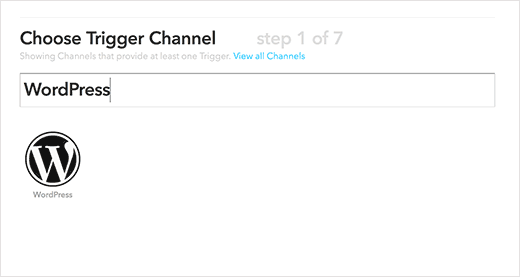
IFTTT sẽ yêu cầu bạn kết nối trang web WordPress của bạn. Đơn giản chỉ cần bấm vào nút kết nối để tiếp tục.
Một cửa sổ popup sẽ xuất hiện trên màn hình của bạn, nơi mà IFTTT sẽ yêu cầu thông tin trang web WordPress của bạn.
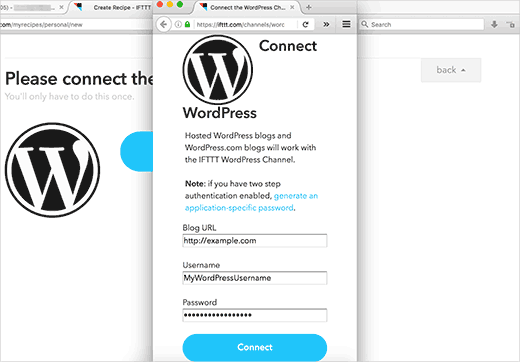
Bạn cần phải nhập địa chỉ trang web của WordPress, tên người dùng và mật khẩu WordPress của bạn. Nhấp chuột vào nút kết nối để tiếp tục.
IFTTT sẽ thử kết nối với trang web WordPress của bạn. Khi thành công nó sẽ cho bạn thấy một thông báo thành công. Nhấp vào nút Xong để đóng cửa sổ bật lên, và sau đó nhấp vào nút ‘Tiếp tục tới bước tiếp theo’.
IFTTT sẽ yêu cầu bạn chọn từ trình kích hoạt có sẵn. Bạn có thể khởi động trình kích hoạt IFTTT khi bất kỳ bài đăng mới nào xuất hiện trên trang web WordPress của bạn hoặc khi một bài đăng mới được xuất bản trong một danh mục hoặc thẻ cụ thể.
Ngay bây giờ chúng tôi sẽ sử dụng ‘Mọi bài đăng mới’ làm trình kích hoạt của chúng tôi. Chỉ cần nhấp vào hộp ‘Bất kỳ bài đăng mới’ để tiếp tục.
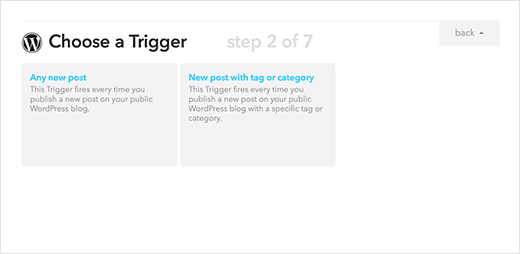
IFTTT sẽ yêu cầu bạn xác nhận. Đơn giản chỉ cần nhấp vào Tạo nút kích hoạt để di chuyển.
Bước tiếp theo là chọn hành động cần thực hiện khi kích hoạt này được kích hoạt. Nhấp vào liên kết ‘that’ để xác định hành động khi một bài đăng mới xuất hiện trên blog WordPress của bạn.
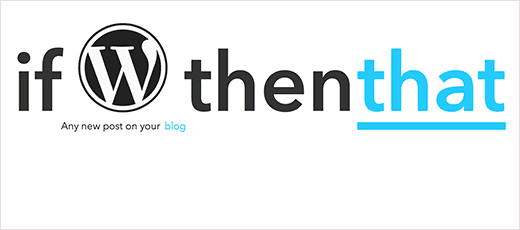
Trước tiên, bạn sẽ cần phải chọn một kênh nơi hành động của bạn sẽ diễn ra. Tìm kiếm và chọn LinkedIn làm kênh hành động của bạn.
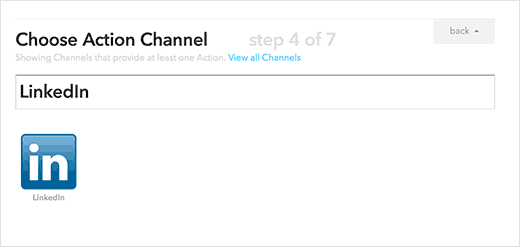
IFTTT sẽ yêu cầu bạn kết nối tài khoản LinkedIn của bạn. Đơn giản chỉ cần nhấp vào nút kết nối và một popup sẽ xuất hiện sẽ đưa bạn đến trang web LinkedIn.
Nhập chi tiết đăng nhập LinkedIn của bạn và sau đó nhấp vào ‘Ok, Tôi sẽ cho phép nó’ nút.
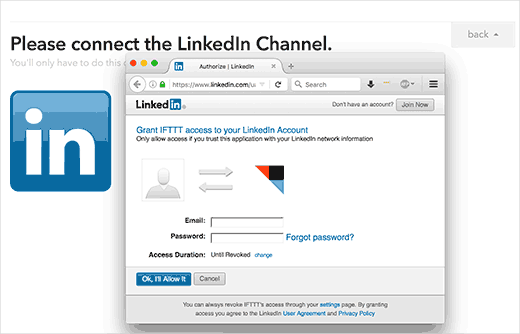
IFTTT sẽ hiển thị cho bạn một thông báo thành công. Nhấp vào nút đã hoàn tất để đóng cửa sổ bật lên và sau đó nhấp vào nút tiếp tục tới nút bước tiếp theo.
Bây giờ bạn sẽ chọn hành động. Bạn có thể chia sẻ một cập nhật trên hồ sơ LinkedIn của bạn, hoặc bạn có thể chia sẻ một liên kết.
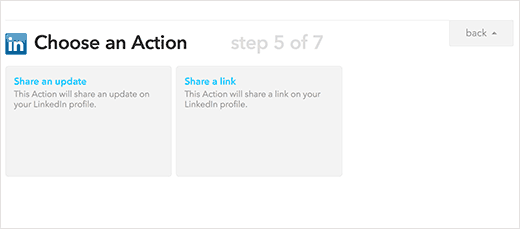
Nhấp chuột vào chia sẻ một cập nhật trên hồ sơ LinkedIn để tiếp tục.
IFTTT sẽ yêu cầu bạn chọn các trường hoạt động. Nó sẽ tự động hiển thị tiêu đề bài đăng và các trường URL của bạn trong hộp tình trạng.
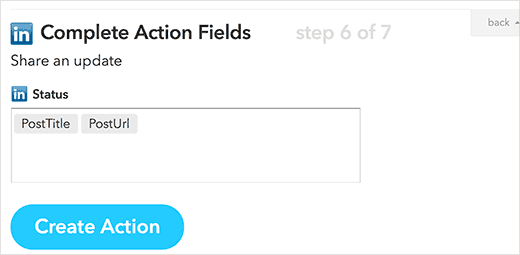
Đơn giản chỉ cần nhấp vào nút tạo hành động để hoàn thành công thức của bạn.
IFTTT sẽ cho bạn thấy một bản tóm tắt về công thức của bạn. Bạn cần nhấp vào nút tạo công thức để làm công thức của bạn trực tuyến.
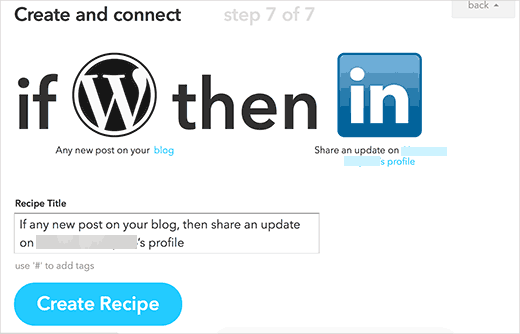
Đó là tất cả, công thức IFTTT của bạn hiện đang hoạt động. Nó sẽ tự động kiểm tra trang WordPress của bạn để có bài đăng mới và sẽ chia sẻ chúng như là một cập nhật trạng thái trên hồ sơ LinkedIn của bạn.
Khi chia sẻ một bài đăng, LinkedIn sẽ tự động sử dụng hình ảnh nổi bật của bài đăng dưới dạng hình thu nhỏ.
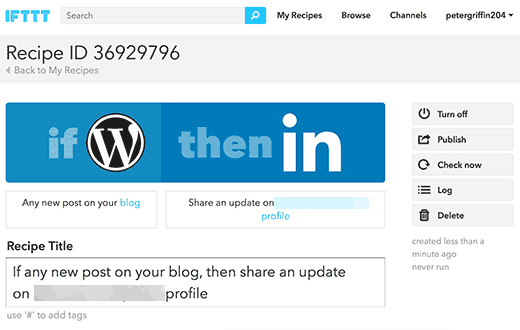
Bạn luôn có thể xem công thức của bạn bằng cách truy cập vào trang công thức nấu ăn của tôi. Bạn cũng có thể chỉnh sửa, ngừng hoặc tạm dừng một công thức bất cứ lúc nào.
Phương pháp 2: Xuất bản tự động WordPress đến LinkedIn bằng cách sử dụng Plugin
Bạn cũng có thể tự động chia sẻ các bài viết WordPress của bạn với hồ sơ LinkedIn bằng plugin WordPress.
Điều đầu tiên bạn cần làm là cài đặt và kích hoạt plugin LinkedIn Auto Publish. Để biết thêm chi tiết
Khi kích hoạt, plugin sẽ thêm một mục menu mới có nhãn ‘LinkedIn Auto Publish’ vào menu quản trị WordPress của bạn. Nhấp vào nó sẽ đưa bạn đến trang cài đặt plugin.
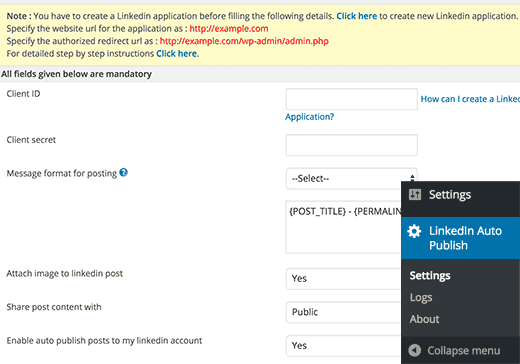
Trang cài đặt sẽ hiển thị cho bạn hai URL từ trang web của riêng bạn và liên kết để tạo ứng dụng LinkedIn mới. Đối với plugin này, bạn sẽ cần tạo một ứng dụng LinkedIn để nhận các khóa API khách hàng và bí mật.
Đơn giản chỉ cần truy cập trang web của Nhà phát triển LinkedIn và nhấp vào nút tạo ứng dụng.
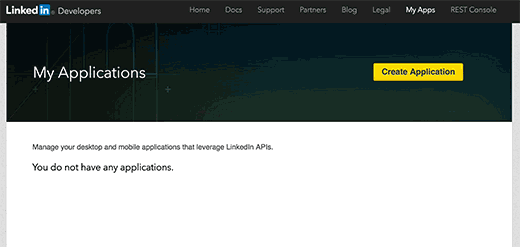
Thao tác này sẽ đưa bạn đến mẫu đơn để tạo một ứng dụng mới. Đầu tiên bạn cần phải cung cấp tên công ty, tên cho đơn đăng ký và mô tả của bạn.
Bạn cũng cần phải tải lên biểu trưng cho đơn của bạn. Bạn có thể sử dụng biểu trưng của blog hoặc bất kỳ hình ảnh nào khác cho mục đích này. Hình ảnh cần phải được hình vuông với chiều rộng và chiều cao như nhau.
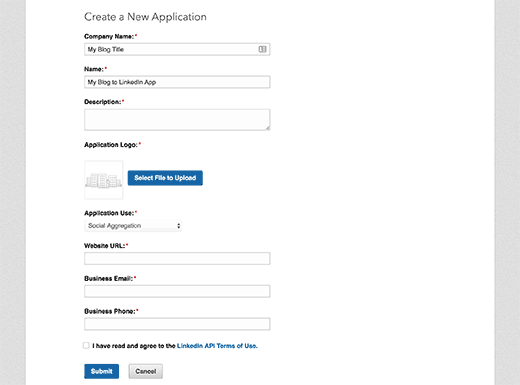
Cuối cùng, bạn cần cung cấp địa chỉ trang web, email doanh nghiệp và số điện thoại. Kiểm tra các điều khoản và điều kiện hộp và sau đó nhấp vào nút gửi.
LinkedIn sẽ tạo ứng dụng của bạn và nó sẽ đưa bạn đến trang tổng quan ứng dụng. Bạn sẽ tìm thấy ID khách hàng và khoá bí mật của khách hàng ở đó.
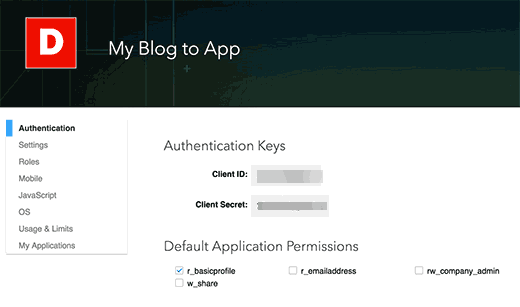
Nhưng bạn vẫn cần phải thêm URL chuyển hướng được ủy quyền trên trang tổng quan của ứng dụng của bạn.
Cuộn xuống một chút và bạn sẽ thấy ‘OAuth 2,0 Authorized Redirect URLs’. Sao chép và dán URL thứ hai từ trang cài đặt của plugin vào đây và nhấp vào nút Thêm.
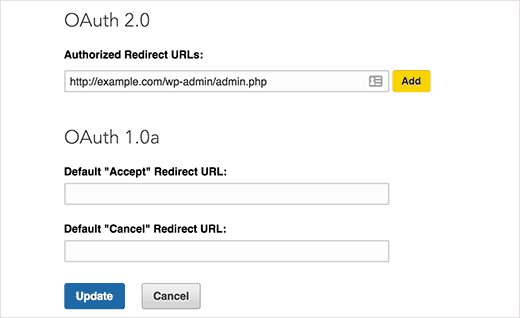
Đừng quên nhấp vào nút cập nhật để lưu cài đặt ứng dụng của bạn.
Bây giờ chỉ cần sao chép và dán Khóa khách hàng và Khóa bí mật của khách hàng từ trang ứng dụng của bạn đến trang cài đặt plugin. Sau đó, nhấp vào nút lưu để lưu cài đặt plugin của bạn.
Trang WordPress của bạn đã sẵn sàng để kết nối với tài khoản LinkedIn của bạn. Nhấp vào nút ‘Ủy quyền’ ở đầu trang cài đặt plugin của bạn.
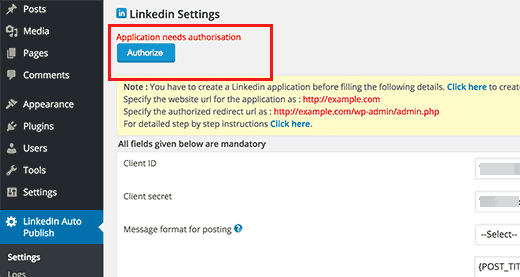
Thao tác này sẽ đưa bạn đến trang web LinkedIn nơi bạn sẽ được yêu cầu cho phép truy cập vào ứng dụng mà bạn đã tạo trước đó.
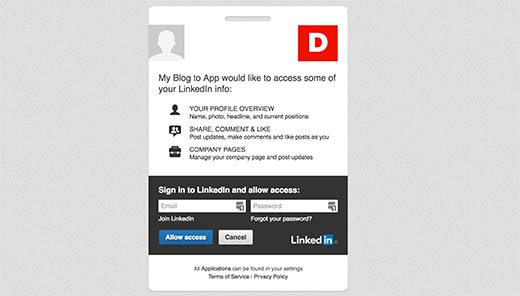
Nhập thông tin đăng nhập LinkedIn của bạn và nhấp vào Cho phép nút truy cập. LinkedIn sẽ chuyển hướng trở lại trang cài đặt của plugin WordPress của bạn sẽ hiển thị một thông báo thành công. Nút ủy quyền bây giờ sẽ thay đổi thành ủy quyền lại.
Đó là tất cả, trình cắm LinkedIn Tự động xuất bản bây giờ sẽ tự động chia sẻ bài đăng WordPress của bạn với hồ sơ LinkedIn của bạn.
Bạn cũng sẽ tìm thấy một hộp meta mới bên dưới màn hình soạn thảo bài đăng khi chỉnh sửa một bài đăng. Bạn có thể tắt hoặc thay đổi cài đặt chia sẻ cho từng bài đăng từ hộp meta này.
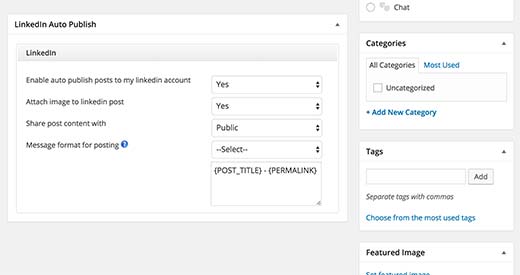
Chúng tôi hy vọng bài viết này đã giúp bạn tự động xuất bản các bài viết WordPress lên LinkedIn